如何使用Adobe Acrobat Pro9创建一个空白的PDF-Adobe Acrobat Pro9创建空白PDF的步骤
 发布于2024-10-31 阅读(0)
发布于2024-10-31 阅读(0)
扫一扫,手机访问
想必在座的用户都在使用Adobe Acrobat Pro9软件,那么你们晓得Adobe Acrobat Pro9如何从空白处创建pdf吗?接下来,小编就为大伙带来了Adobe Acrobat Pro9从空白处创建pdf的方法,对此感兴趣的用户一同来下文看看吧。
首先,打开Adobe Acrobat Pro9的pdf的文件进入界面当中。
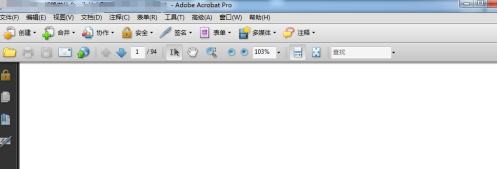
点击了的Adobe Acrobat Pro9的菜单中的 文件 的菜单。
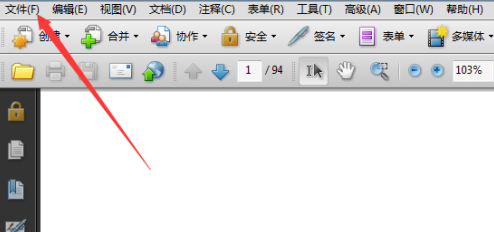
点击了的文件的菜单之后,弹出了下拉菜单选中为 创建pdf的选项。
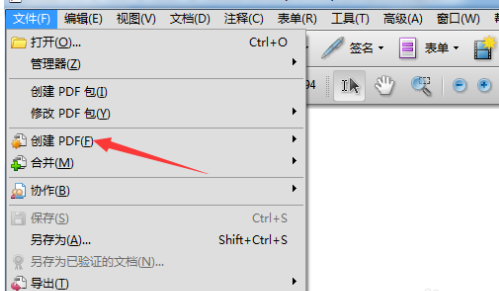
点击了创建pdf的选项之后,弹出下一级菜单选中为 从空白页面 的选项。
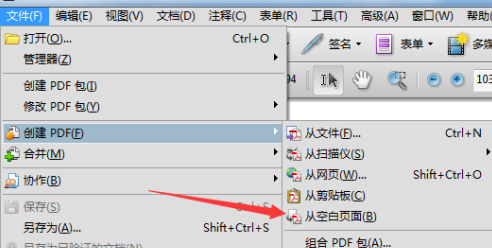
这样就会在空白中输入框中输入上一个框输入上信息。
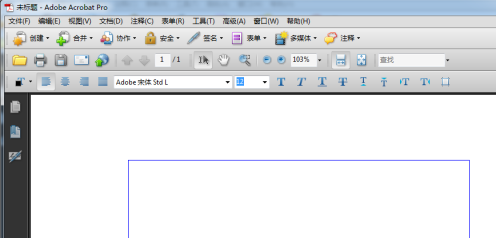
在输入框中输入信息输入完成之后,保存即可。

本文转载于:https://www.pcsoft.com.cn/article/59647.html 如有侵犯,请联系admin@zhengruan.com删除
产品推荐
-

售后无忧
立即购买>- DAEMON Tools Lite 10【序列号终身授权 + 中文版 + Win】
-
¥150.00
office旗舰店
-

售后无忧
立即购买>- DAEMON Tools Ultra 5【序列号终身授权 + 中文版 + Win】
-
¥198.00
office旗舰店
-

售后无忧
立即购买>- DAEMON Tools Pro 8【序列号终身授权 + 中文版 + Win】
-
¥189.00
office旗舰店
-

售后无忧
立即购买>- CorelDRAW X8 简体中文【标准版 + Win】
-
¥1788.00
office旗舰店
-
 正版软件
正版软件
- 支付宝五福万能卡怎么用
- 支付宝的2024年集五福活动已经如火如荼地拉开了帷幕。在这场活动中,用户可以积极领取福卡,参与其中,享受无尽的乐趣。其中,支付宝五福万能卡作为此次活动的一大亮点,备受瞩目。那么,支付宝五福万能卡究竟该如何使用呢?这篇教程攻略就将为大家带来详细的使用教程,想要了解的玩家们在下文中就继续阅读吧!支付宝五福万能卡怎么用答案:用户可以使用万能福转化出任意一张五福福卡,每张万能福只能使用一次,万能福一经转化不可撤销。需要注意:若用户持有万能福但未主动转化.系统将在2月9日开奖前为用户自动转化,优先转化成用户所缺少的
- 2分钟前 支付宝 五福万能卡 0
-
 正版软件
正版软件
- 小红书能定时发布作品吗怎么设置权限?它能定时发布作品吗它又怎么设置时间?
- 小红书作为一款备受欢迎的社交电商平台,为广大用户提供了一个分享生活、交流心得的平台。许多用户在小红书上发布作品,希望能够吸引更多的关注和点赞。有时候我们无法及时发布作品,那么小红书能否定时发布作品呢?答案是肯定的。接下来,我将详细介绍小红书如何定时发布作品,以及相关的权限和时间设置。一、小红书能定时发布作品吗怎么设置权限?首先,我们需要确认小红书是否支持定时发布作品。根据最新版本的小红书APP,目前小红书暂时不支持定时发布作品的功能。因此,我们无法直接设置作品在特定时间发布。但是,我们可以采用其他方法来实
- 17分钟前 定时发布 小红书 0
-
 正版软件
正版软件
- Mac系统如何使用脚本编辑器-Mac系统使用脚本编辑器的方法
- 小伙伴们知道Mac系统如何使用脚本编辑器吗?今天小编就来讲解Mac系统使用脚本编辑器的方法,感兴趣的快跟小编一起来看看吧,希望能够帮助到大家。第一步:打开前往选项(如图所示)。第二步:选择实用工具选项(如图所示)。第三步:打开脚本编辑器(如图所示)。第四步:此时就可以输入apple脚本了(如图所示)。第五步:单击上面的播放开关按钮就可以执行脚本了(如图所示)。
- 27分钟前 mac系统 脚本编辑器 0
-
 正版软件
正版软件
- QQ邮箱如何改邮箱账号-QQ邮箱改邮箱账号的方法
- 好多人在办公中都会使用QQ邮箱,那么你们知道QQ邮箱如何改邮箱账号吗?下面这篇文章内就为大伙带来了QQ邮箱改邮箱账号的方法,感兴趣的用户快来下文看看吧。登录QQ邮箱后,点击上方的设置选项。选择账户的选项。点击注册英文账号的选项。选择下一步的选项。输入注册的用户名,点击下一步。再次输入后,点击确定的选项。注册成功后,点击开始使用,即可切换邮箱账号。
- 42分钟前 0
-
 正版软件
正版软件
- oppo手机负一屏在哪里打开
- 参考内容一:1.点击Breeno选项进入设置页,点击Breeno选项。2.找到Breeno速览选项进入页面,找到Breeno速览的选项。3.打开Breeno速览开关进入页面,打开Breeno速览的开关就可以开启负一屏功能了。参考内容二:1.点击Breeno选择手机的Breeno选项。2.点击Breeno速览选择Breeno速览后方的开关。3.开启该功能将该选项打开后即可。参考内容三:1.01,打开设置,点击进入Breeno。2.02,将Breeno速览功能打开即可。
- 57分钟前 OPPO手机 负一屏 0
相关推荐
热门关注
-

- Xshell 6 简体中文
- ¥899.00-¥1149.00
-

- DaVinci Resolve Studio 16 简体中文
- ¥2550.00-¥2550.00
-

- Camtasia 2019 简体中文
- ¥689.00-¥689.00
-

- Luminar 3 简体中文
- ¥288.00-¥288.00
-

- Apowersoft 录屏王 简体中文
- ¥129.00-¥339.00








